(Update 28.10.2025): Microsoft hat die KB 5067036 noch einmal überarbeitet und jetzt für alle als optionales Update Oktober für die Windows 11 25H2 und 24H2 bereitgestellt. Die Versionsnummer ändert sich auf die 26200.7019 bzw. 26100.7019. Die Downloads haben wir unten angepasst.
Insgesamt wurden einige Probleme behoben, die sich in letzter Zeit „angehäuft“ hatten. Unter anderem die Ausführung des MediaCreationTools auf ARM-Geräten funktioniert wieder. Auch die Wiedergabe geschützter Inhalte, sollte nach der Installation des Updates wieder klappen.
(Original 22.10.2025): Für die Windows 11 25H2 bzw. auch Windows 11 24H2 hat Microsoft das neue optionale Update zum Download bereitgestellt. Bei dem kumulativen Update handelt es sich um die KB 5067036. Dadurch erhöht sich die Versionsnummer auf die 26200.7015 (25H2) bzw. 26100.7015 (24H2).
Das Update wird derzeit im RP-Kanal über Windows Update verteilt. Alle werden dieses Update dann um den vierten Dienstag im Oktober erhalten. Vor ein paar Tagen hatte Microsoft die neuen Funktionen angekündigt, die in der Windows 11 25H2 und auch in der 24H2 ausgerollt werden. Dann hier die Release Notes für das optionale Update.
Dass auch mit diesem Update die KB5043080 vom 10.09.24 als Checkpoint-Update die Voraussetzung ist, brauche ich wohl nicht zu betonen. Die wird uns wohl noch eine Weile begleiten.
Die Änderungen vom Out of Band Update (KB5070773) dürften hier enthalten sein. Die KB5070773 ist vom Dienstag und dieses optionale Update vom Freitag letzter Woche. Und wie immer: Der Großteil der Änderungen wird wieder in Wellen verteilt.
Bekannte Probleme durch die KB5067036
- Derzeit keine beschrieben
Korrekturen und Verbesserungen durch die KB5067036
- Startmenü: Neu! Das neu gestaltete Startmenü, mit dem Sie schneller und reibungsloser auf Ihre Apps zugreifen können. Dank des neu gestalteten Layouts finden Sie leichter denn je, was Sie suchen.
- Sprachzugriff Neu! Fluid Dictation im Sprachzugriff macht das sprachbasierte Diktieren flüssiger und intelligenter. Es hilft dabei, Grammatik, Zeichensetzung und Füllwörter in Echtzeit zu korrigieren. Dank kleiner Sprachmodelle (SLMs) auf dem Gerät bietet es eine schnelle und private Verarbeitung.
- Agent in den Einstellungen Neu! Der neue Agent in den Einstellungen unterstützt jetzt Französisch.
- Einstellungen Neu! Der Abschnitt „E-Mail & Konten” heißt jetzt „Ihre Konten”. Sie verwalten alle Ihre Konten unter Einstellungen > Konten.
- Click to Do
- Neu! Das Eingabefeld in „Klicken, um auszuführen“ optimiert die Interaktion mit Copilot und hilft Ihnen, effizienter zu arbeiten.
- Neu! Mit Microsoft Copilot und „Click to Do” können Sie jetzt Bildschirmtext übersetzen.
- Neu! Click to Do bietet Einheitenumrechnungen für Länge, Fläche, Volumen, Höhe, Temperatur und Geschwindigkeit.
- Neu! Wenn Sie zwei Finger an einer beliebigen Stelle Ihres Copilot+ PCs mit Touchscreen gedrückt halten, können Sie gleichzeitig Click to Do starten, das Objekt unter Ihrem Finger auswählen und relevante Aktionen anzeigen.
- Neu! Sie können jetzt Objekte in Click to Do mit der Freiformauswahl, der Rechteckauswahl und Strg + Klick auswählen.
- Neu! Click to Do kann jetzt Tabellen erkennen.
- Neu! Live-Persona-Karten aus Microsoft 365 werden jetzt in „Click to Do“ angezeigt.
- Neu! Visuelle Hinweise sorgen jetzt dafür, dass wichtige Elemente wie E-Mails, Tabellen und mehr auf Ihrem Bildschirm aufleuchten, wenn Sie „Click to Do“ starten.
- Datei-Explorer
- Neu! Empfohlene Dateien in der Startseite des Datei-Explorers sind jetzt in persönlichen Microsoft-Konten und lokalen Konten verfügbar. Empfohlene Dateien zeigen Inhalte wie Dateien, die Sie häufig verwendet, kürzlich heruntergeladen oder Ihrer Datei-Explorer-Galerie hinzugefügt haben. Diese Änderung wird im EWR (Europäischer Wirtschaftsraum) noch nicht eingeführt.
- Neu! Wenn Sie mit der Maus über eine Datei in der Startseite des Datei-Explorers fahren, werden Befehle wie „Dateispeicherort öffnen” oder „Copilot fragen” angezeigt. Diese Funktion ist verfügbar, wenn Sie mit einem Microsoft-Konto angemeldet sind. Diese Änderung ist im EWR (Europäischer Wirtschaftsraum) nicht verfügbar.
- Neu! StorageProvider-APIs stehen nun für Cloudanbieter zur Integration in die Startseite des Datei-Explorers zur Verfügung. Entwickler können lernen, wie sie das System für die Abfrage vorgeschlagener Dateien aktivieren können.
- Behoben: Das Kontextmenü des Datei-Explorers wechselt möglicherweise bei jedem Rechtsklick unerwartet zwischen der normalen Ansicht und „Weitere Optionen anzeigen“ hin und her.
- Behoben: Beim Öffnen eines Ordners aus einer anderen App (z. B. beim Öffnen des Ordners „Downloads” aus einem Browser) wird Ihre benutzerdefinierte Ansicht – einschließlich der Sortierung von Dateien nach Namen, der Änderung der Symbolgröße oder des Entfernens von Gruppierungen – unerwartet auf die Standardeinstellungen zurückgesetzt.
- Behoben: Der Hauptteil des Datei-Explorer-Fensters reagiert nach dem Aufrufen des Kontextmenüs möglicherweise nicht mehr auf Mausklicks.
- Behoben: Das Extrahieren sehr großer Archivordner (1,5 GB+) kann mit einem schwerwiegenden Fehler (0x8000FFFF) fehlschlagen.
- Behoben: Der Datei-Explorer reagiert möglicherweise nicht mehr, wenn „Startseite“ geöffnet wird.
- Taskleiste
- Neu! Die Akkusymbole wurden verbessert und zeigen nun farbige Symbole an, die den Ladezustand anzeigen, vereinfachte Überlagerungen, die die Prozentbalken nicht verdecken, und eine Option zum Aktivieren der Akku-Prozentanzeige. Ein grünes Akkusymbol zeigt an, dass Ihr PC aufgeladen wird und sich in einem guten Zustand befindet. Ein gelbes Symbol zeigt an, dass Ihr Akku weniger als oder gleich 20 % geladen ist. Sie können auch die Anzeige des Akku-Prozentsatzes neben dem Akkusymbol in der Taskleiste aktivieren. Um diese Funktion zu aktivieren, gehen Sie zu „Einstellungen > Energie & Akku“ und aktivieren Sie „Batterieprozentsatz“.
- Neu! Wenn Sie mit der Maus über ein geöffnetes App-Symbol in der Taskleiste fahren, wird eine Miniaturansicht des App-Fensters mit einer neuen Schaltfläche „Mit Copilot teilen“ unter dieser Vorschau angezeigt. Wenn Sie diese Schaltfläche auswählen, kann Copilot Vision den von der App zu diesem Zeitpunkt angezeigten Inhalt scannen, analysieren und Einblicke dazu bieten. Diese Option kann bei Bedarf unter „Einstellungen > Personalisierung > Taskleiste > Taskleistenverhalten“ über das Kontrollkästchen „Alle Fenster aus meiner Taskleiste freigeben“ deaktiviert werden.
- Behoben: Wenn Sie mit der Maus über ein App-Symbol in der Taskleiste fahren und dann auf die Fenster-Vorschau klicken, wird die Vorschau möglicherweise geschlossen und das Fenster nicht in den Vordergrund gebracht.
- Sperrbildschirm Neu! Die neuen Batteriesymbole mit Farbanzeigen und Batterieprozentangabe werden jetzt in der unteren rechten Ecke des Sperrbildschirms angezeigt.
- Microsoft 365 Copilot Neu! Eine neue Microsoft 365 Copilot-Seite wurde zur Einführungserfahrung für kommerzielle Geräte hinzugefügt
- Windows-Setup Neu! Sie können jetzt während der Einrichtung Ihren Standardbenutzerordner benennen. Drücken Sie auf der Anmeldeseite für das Microsoft-Konto die Tastenkombination Umschalt + F10, um die Eingabeaufforderung zu öffnen. Geben Sie den folgenden Befehl ein: „cd oobe“ und drücken Sie die Eingabetaste. Geben Sie dann „SetDefaultUserFolder.cmd“ ein. Geben Sie einen Ordnernamen Ihrer Wahl ein und fahren Sie mit der MSA-Anmeldung fort.
- Anmelden an Ihrem PC Verbessert: Es wurden grundlegende Änderungen vorgenommen, um die Leistung beim Laden der Taskleiste zu verbessern, wenn Sie Ihren PC nach dem Aufwachen aus dem Ruhezustand entsperren. Dies sollte auch in Fällen helfen, in denen das Passwortfeld und andere Inhalte des Anmeldebildschirms beim Übergang vom Sperrbildschirm zum Anmeldebildschirm nach dem Ruhezustand nicht angezeigt wurden.
- Remote Credential Guard Behoben: Remote Credential Guard-Szenarien zwischen den neuesten Windows 11-Builds und Server 2022 (und darunter) können unerwartet fehlschlagen.
- Anzeige und Grafik
- Behoben: Apps und Browser können teilweise festgefahrene Bildschirminhalte aufweisen, wenn andere maximierte/Vollbild-Apps im Hintergrund aktualisiert werden. Dies macht sich insbesondere beim Versuch bemerkbar, den Fensterinhalt zu scrollen, da nur einige Teile aktualisiert werden.
- Behoben: Nach den letzten Updates können einige Videos und Spiele unerwartet rot angezeigt werden.
- Behoben: Wenn der Connected Devices Platform Service deaktiviert wurde, kann es zu einem Absturz der Einstellungen kommen, wenn versucht wird, Einstellungen > System > Anzeige zu öffnen (auch wenn dies über das Menü durch Rechtsklick auf den Desktop gestartet wird).
- Eingabe Behoben: Ein Problem im Zusammenhang mit microsoft.ink.dll und relevanten APIs kann dazu führen, dass Stift und Handschrift in Apps nicht richtig funktionieren oder Apps aufgrund unerwarteter Ausnahmen abstürzen.
- Dialogfeld „Öffnen und Speichern“ Behoben: Bestimmte Apps reagieren möglicherweise nicht mehr, wenn das Dialogfeld „Öffnen“ oder „Speichern“ gestartet wird.
- Administrator-Schutzvorschau Der Administrator-Schutz dient dazu, die freien Administratorrechte für Administratorbenutzer zu schützen, sodass diese weiterhin alle Administratorfunktionen mit Just-in-Time-Administratorrechten ausführen können. Diese Funktion ist standardmäßig deaktiviert und muss über OMA-URI in Intune oder über Gruppenrichtlinien aktiviert werden.
- Authentifizierung Behoben: Ein Problem, das einen ACCESS_DENIED-Fehler verursachte, wenn Benutzer versuchten, Passwörter auf Mitgliedsservern oder Arbeitsgruppengeräten aus der Ferne zu ändern, selbst wenn sie über die erforderlichen Berechtigungen verfügten.
- Medien Behoben: Dieses Update behebt ein Problem, bei dem die Wiedergabe geschützter Inhalte auf einigen Computern nach der Installation von KB5064081 fehlschlägt.
- Task-Manager Behoben: Einige Apps sind möglicherweise unerwartet nicht mit ihren Prozessen gruppiert.
- Windows Update
- Verbessert: Es wurde ein zugrunde liegendes Problem behoben, das dazu führen kann, dass „Aktualisieren und Herunterfahren“ ihren PC nach dem Update nicht wirklich heruntergefahren hat.
- Verbessert: Es wurde ein zugrunde liegendes Problem behoben, das dazu führen kann, dass Windows Update nicht installiert werden 0x800f0983.
- Authentifizierung
- Behoben: Es wurde ein Problem behoben, das zu einem ACCESS_DENIED-Fehler führte, wenn Benutzer versuchten, Passwörter auf Mitgliedsservern oder Arbeitsgruppengeräten aus der Ferne zu ändern, selbst wenn sie über die erforderlichen Berechtigungen verfügten.
- Behoben: Dieses Update behebt ein Problem, das den Kerberos-Schlüsselverteilungsdienst (KDC) auf Server-Domänencontrollern betrifft. Wenn der KDC-Dienst manuell beendet wird, kann der Server keine Kerberos-Tickets abrufen.
- Nach der Installation des Sicherheitsupdates für Windows Server 2022 vom September 2025 (KB5065432) können wiederholte Probleme bei der erneuten Authentifizierung mit Active Directory Federation Services (AD FS) auftreten.
- Anzeige Behoben: Nach den neuesten Updates wird Text möglicherweise nicht korrekt gerendert, wenn Inhalte in einem mehrzeiligen Textfeld in bestimmten Apps bearbeitet werden.
- Installation (bekanntes Problem) Behoben: Das am 29. September 2025 veröffentlichte MediaCreationTool (Version 26100.6584) funktioniert auf Geräten mit ARM64 möglicherweise nicht wie erwartet. Benutzer erhalten möglicherweise eine Fehlermeldung wie: „Wir wissen nicht genau, was passiert ist, aber wir können dieses Tool auf Ihrem PC nicht ausführen.“ Dies ist ein bekanntes Problem für Windows 11, Version 25H2.
- Medien (bekanntes Problem) Behoben: Dieses Update behebt ein Problem, bei dem die Wiedergabe geschützter Inhalte auf einigen Computern nach der Installation von KB5064081 fehlschlägt.
- Netzwerk (bekanntes Problem) Behoben: Es trat ein Problem auf, bei dem Webserver, die HTTP.sys verwenden (z. B. Internet Information Services [IIS]), eingehende HTTP-Anfragen mit dem Fehler „NOT_SUPPORTED“ ablehnten.
- Sprachausgaben Behoben: Es ist ein Problem aufgetreten, bei dem Webserver, die HTTP.sys (z. B. Internetinformationsdienste [IIS]) verwenden, eingehende HTTP-Anforderungen mit dem Fehler „NOT_SUPPORTED“ abgelehnt haben.
- support.microsoft
Manueller Download der KB5067036 (Aktualisiert 29.10.2025)
Windows 11 Tutorials und Hilfe
- In unserem Windows 11 Wiki findet ihr sehr viele hilfreiche Tipps und Tricks.
- Falls ihr Fragen habt, dann stellt diese ganz einfach bei uns im Forum.
- Installationsmedien: Aktuelle Windows 11 ISOs findet ihr hier: 25H2 26200, oder 24H2 26100. Ansonsten immer in der rechten Sidebar.
- Windows 11 neu clean installieren Tipps und Tricks.
- Windows 11 auch ohne TPM und Secure Boot installieren.
- Windows 11 mit lokalem Konto auch Offline installieren.
- Windows 11 Inplace Upgrade Reparatur oder Feature Update.
- Automatisch anmelden Pin entfernen Windows 11.
- Alle Beiträge zu Windows 11 im Blog findet ihr über diese Seite. Wobei auch alle anderen Artikel interessant sein können.

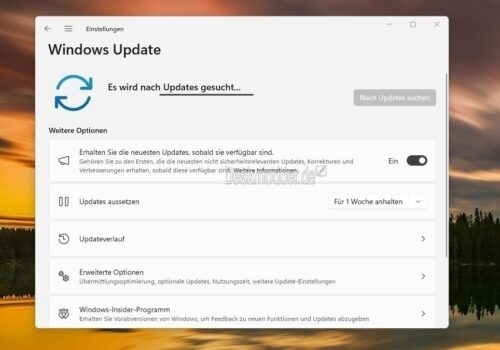




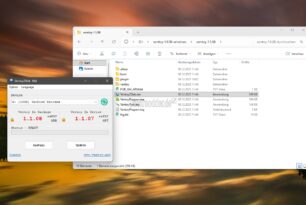


Im Hotel, in der Bahn, zu Besuch bei Kunden: Immer und überall kann man von den netten Updates überrascht werden. Jaja. Man könnte auf dieses- und jenes Knöpfchen drücken, um den Update-Wahnsinn zu pausieren. Ich liebe es.
Hier handelt es sich aber um ein Insider-Update (RP-Kanal) – also wenn jemand dieses Update angezeigt bekommt, dann will er das auch.
Wie kommst du darauf das es ein Insider Update ist.
Weil es derzeit (noch) im Release Preview Kanal verteilt wird.
Erst nächste Woche sind dann alle dran.
Steht oben im Text und Microsoft hat das auch geschrieben.
https://blogs.windows.com/windows-insider/2025/10/21/releasing-windows-11-builds-26100-7015-and-26200-7015-to-the-release-preview-channel/
Die endgültige Version vom Update kommt erst nächste Woche. Da ist nur die Vorabversion.
„Verbessert: Ein grundlegendes Problem wurde behoben, das dazu führen konnte, dass Windows Update mit dem Fehler 0x800f0983 nicht installiert werden konnte.“
Damit hätte vermutlich niemand mehr gerechnet.
„Verbessert: Ein grundlegendes Problem wurde behoben, das dazu führen konnte, dass Windows Update mit dem Fehler 0x800f0983 nicht installiert werden konnte.“
Na bitte… Die Hoffnung stirbt zuletzt… Vielleicht hab ich ja Glück, da KB5070773 bei mir genau den Fehler auswirft!
Installationsfehler: Die Installation des folgenden Updates ist mit Fehler 0x800F0983 fehlgeschlagen:
2025-10 Kumulatives Update für Windows 11, version 25H2 für x64-basierte Systeme (KB5070773) (26200.6901)
Installationsfehler: Die Installation des folgenden Updates ist mit Fehler 0x800F0983 fehlgeschlagen: Vorschauupdate (KB5067036) (26200.7019)
Die Hoffnung ist gestorben…
Dann bleibt dir jetzt wohl nur ein Inplace
sfc /scannow läuft gerade, dann die Kombi
dism /online /cleanup-image /checkhealth,
dism /online /cleanup-image /scanhealth und
dism /online /cleanup-image /restorehealth
und wenn da alles OK ist, wird wahrscheinlich nichts anderes übrig bleiben.
Außer es hat noch wer den ultimativen Tipp!
Vorschauupdate (KB5067036) (26200.7019)
Installationsfehler: Die Installation des folgenden Updates ist mit Fehler 0x800F0983 fehlgeschlagen: Vorschauupdate (KB5067036) (26200.7019)
sfc /scannow liefert:
Systemsuche wird gestartet. Dieser Vorgang kann einige Zeit dauern.
Überprüfungsphase der Systemsuche wird gestartet.
Überprüfung 100 % abgeschlossen.
Der Windows-Ressourcenschutz hat keine Integritätsverletzungen gefunden.
dism /online /cleanup-image /checkhealth liefert:
Tool zur Imageverwaltung für die Bereitstellung
Version: 10.0.26100.5074
Abbildversion: 10.0.26200.6899
[==========================100.0%==========================] Es wurde keine Komponentenspeicherbeschädigung erkannt.
Der Vorgang wurde erfolgreich beendet.
Ich frag mich ja langsam, was die dort in der Update Abteilung beruflich machen??????
Das hat mit der „Abteilung“ nichts zu tun. Das Update kann nicht installiert werden, weil eine Komponente im System nicht vorhanden ist. Da kann DISM nicht helfen. Was nicht da ist, kann nicht repariert werden.
Das kann unter anderem durch aggressive Systembereinigung auftreten.
Moin, all die Sachen die in der Ankündigung stehen sind nach dem Update nicht vorhanden. Werden dann wohl wieder irgendwann willkürlich im Hintergrund freigeschalten. Jetzt frage ich mich weshalb man als Insider im RP Kanal diese Vorschau nicht sofort bekommt? Für mich war es das jetzt mit dem Insider Gedöns.
Raus aus dem RP und ein Inplace mit der der entsprechenden ISO aller Deskmodder und ruhe ist.
Schönen Tag euch allen.
Leider wird man immer und überall von Updates überrascht. Da braucht man gar kein Insider sein. Auf eine Bewertung dieser Vorgänge verzichte ich lieber.
„Sie können jetzt während der Einrichtung Ihren Standardbenutzerordner benennen. Drücken Sie auf der Anmeldeseite für das Microsoft-Konto die Tastenkombination Umschalt + F10, um die Eingabeaufforderung zu öffnen. “
Oh, je: für eine Selbstverständlichkeit (eigenen Namen für Benutzerordner wählen) so eine Verrenkung. Darauf hat der OttoNormaluser sicherlich nur gewartet.
verlasse die grafisch, mausunterstützte Bedienerführung und begebe dich in die Untiefen der Kommandzeile.
Es wird immer absurder.
Doch, ist immer gut, wenn auf das erforderliche Checkpoint hingewiesen wird.
Danke dafür.
Na, aber so langsam sollte das wohl jeder auf dem Rechner haben. 😉
Also die Akkusymbole sind gleich geblieben und es gibt bei den Einstellungen Energie & Akku nichts zum Einstellen des Batterieprozentsatz ……
Des mit „SetDefaultUserFolder.cmd“ is ja mal voll cool, des hat mir noch sehr gefehlt
gepostet mit der Deskmodder.de-App
I installed it and nothing changed, same start menu
Du bist eben noch nicht an der Reihe. 😉
Vorsicht! Nach dem Update kann eine .cmd keine UAC Meldung mehr auslösen, wenn diese .cmd eine andere Datei mit erhöhten Rechten starten muß. Es gibt Workarounds über Powershell, das erfordert aber die Änderung aller .cmd die Rechteerhöhungen auslösen. Ein eleganter Weg über eine Policy ist mir noch nicht bekannt. Falls sowas überhaupt kommt.
Das gilt auch, wenn das Script selbst eine UAC Meldung auslöst, um sich seine eigenen Rechte zu erhöhen.
Miocrosoft hat auf meine Meldung gestern reagiert, wer hätte das gedacht.
Zitat: There is now another update to 7015 now, thank you for the bugreport
Wrong link. File can’t be downloaded. Regards !
Beide Links funktionieren
Link funktioniert bei mir auch nicht. Landet hier: https://www.sendgb.com/upload/
Dann habt ihr höchstwahrscheinlich irgendeine Erweiterung, die den kompletten Link blockiert. Hatten wir schon öfter als Ursache
so ist es. Mit Edge anstelle Firefox hats tatsächlich geklappt.
Meine USB Maus & Keyboardprobleme nach dem vorigen Update eigentlich dagegen, jetzt wieder beseitigt btw.
Ich habe das Update auf 20 Geräten (Notebooks, PCs, Barbones) auf denen auch StartAllBack installiert ist installiert. Bei 3 Geräten kam der blöde „Drücke ESC-Taste damit der Start von StartAllBack verhindert wird“ Loop. Drücken der „ESC-Taste“ bringt nichts. Auch Deinstallation der APP brachte nichts – der Loop blieb die Meldung kam nicht mehr. Also mit WUSA /Uninstall /KB:5067036 Update deinstalliert und alles lief danach wieder wie es sollte. Dann habe ich StartAllBack nochmals sauber deinstalliert und anschliessend die KB5067036 wieder installiert. Tja, der Fehler war wieder da. Also Patch wieder deinstalliert und Inplace Upgrade versucht (Von 6901 auf 7015). Aber auch hier wieder der Loop, d.h. der Explorer scheint zu crashen und gleich wieder neu zu starten.
Hat noch jemand das Problem?
Eventuell mal damit in das Forum kommen und Harry S fragen. Er testet das regelmäßig. Vielleicht weiß er etwas dazu.
https://www.deskmodder.de/phpBB3/viewtopic.php?t=28413&start=1050#p450362
Und mal schauen, wie KB5067036 nächste Woche regiert. Dann sollte die endgültige Version vom Update erscheinen.
Ich habe gerade das KB5067036 über Windows Update bekommen.
Jop hier auch, ändert sich danach auf
26200.7019
Das neue Startmenu wird immer noch in Wellen ausgerollt? Hab jetzt auch die .7019 drauf aber vom „neuen“ Startmenu keine Spur.
Sieht wohl so aus. Habe das Update auch installiert, aber die Startmenü-Änderungen sind noch nicht nutzbar.
Also bei mir gab es keine Startallback fehler v3.9.16 bei 25H2 auch nicht bei 7015 oder davor „EB“!
Grüße
Update ist durch. Neuerungen genau: 0
Bei mir hat es im allgemeinen Kanal ohne etwas als Erster haben zu wollen frech das ungefragte Zwangsupdate von 24H2 auf 25H2 gemacht.
Also Vorsicht, wenn man das nicht will oder z. B. mit InControl (https://www.grc.com/incontrol.htm) die Zielversion vorher auf 24H2 fixieren.
Dann nicht nur das Enablerpaket deinstallieren, sondern das gesamte Updatepaket und nach dem Fixieren der Version auf 24H2 das Update nochmal komplett neu installieren.
Sonst hat man eine Mischinstallation wo teilweise 24H2 und 25H2 erscheint. Die also früher oder später Probleme machen dürfte.
Und auch nach der nochmaligen kompletten Installation ist sich Windows 11 nicht einig, was es denn nun ist:
Updateverlauf
Funktionsupdates (1)
Windows 11, version 25H2
Erfolgreich installiert am 29.10.2025
Qualitätsupdates (8)
Updateverlauf
Vorschauupdate (KB5067036) (26100.7019)
Erfolgreich installiert am 29.10.2025
2025-10 Kumulatives Update für Windows 11 Version 24H2 für x64-basierte Systeme (KB5066835) (26100.6899)
Erfolgreich installiert am 19.10.2025
2025-10 Kumulatives Update für .NET Framework 3.5 und 4.8.1 für Windows 11, version 24H2 für x64 (KB5066131)
Erfolgreich installiert am 19.10.2025
…
Ich werde es heute Abend nochmal vom gestrigen Backup aus neu aufsetzen. Mal sehen ob ich dann zumindest weiterhin ein 24H2 haben werde.
win update sagt „fehler“
probiere ich es offline sagt es „…ist schon installiert“
meine win version hat sich aber nicht geändert…25200.6901 immer noch
ich meinte 26200.xxxx
außerdem habe ich nie insider / preview updates aktiviert
Das ist das Vorschau-Update (optionales Update), das bekommen alle angezeigt. Und wenn der Schalter in Windows Update auf „Ein“ steht, wird es automatisch installiert.
ja nur ging es nicht…musste cleaninstall machen damit die install durchläuft.. das meinte ich
Wenn da 26200.6901 steht ist es jetzt auch 25H2.
Hier ist es jetzt nach cmd wieder:
Microsoft Windows [Version 10.0.26100.7019]
Und nach winver und Windows+Pause:
Windows 11 Pro
24H2
26100.6901
Windows Feature Experience Pack 1000.26100.253.0
Und dism und sfc laufen immerhin ohne Fehler durch. Kenne ich seit über einem Jahr eher selten. Muss also mehr kaputt sein
Aber wie dem auch sei. Das fliegt so heute Abend nochmal komplett von dem Testrechner hier. Mal sehen ob dann wieder alles und überall 24H2 ist.
Also bei mir wurde auch gerade KB5067036 installiert und nun habe ich die Version 26200.7019 drauf aber ein neues Startmenü hat sich nicht entfaltet, hat sich vielleicht verklemmt.
Jörg
Bei mir auch nichts vom neuen Startmenü (26200.7019).
Wird erst noch freigeschaltet. Wann kann dir keiner sagen da MS das sporadisch macht.
Auch Update auf 7019 erhalten. Mit Regedit den verticalen Abstand verstellen geht nicht mehr.
Ich veringere den verticalen Abstand der Desktop Icons um mehr Icons ganz links auf dem Desktop zu plazieren.
Geht bei 7019 nicht mehr, bei 6901 war alles noch ok.
Bin im normalen Release Ring und das KB5067036 wird in Windows Update aktuell hier als Vorschauupdate bezeichnet! Das gleiche mit dem .Net Update KB5067931!
Es handelt sich um die „Vorschau-Updates“, für den 2. Dienstag im November.
Das sind die optionalen Updates und hat nichts mit Insider oder sonstigem zu tun.
Seit wann bekommt man bitte Standard Windows Nutzer Vorschauuptes untergeschoben? Ich habe im Leben noch kein Update per Hand installiert noch habe ich irgend eine Interesse hier auf dem Produktivsystem für MS noch mal Beta-Tester zu spielen! Ich bin in keinem Insider-Ring also will ich Finals haben und keine Vorschau!
Das ist schon eine Ewigkeit so. Vor paar Jahren hatte Microsoft die optionalen nur in Vorschau (Preview) Update umbenannt.
Hier alles Top durchgelaufen.
Laptop ist das neue Akkusymbol da. Sieht fein aus und passt besser zu windows 11.
Startmenü noch alles beim alten.
Doch noch kein neues Akkusymbol. Sorry
… lässt sich mit dem Vivetool freischalten:
vivetool /enable /id:57048231,47205210,56328729,48433719
Damit funktioniert es.
Warum muss Microsoft auch immer an diesen Schwachsinn festhängen? Ab Version X gibt es Feature Y ohne Wenn und Aber, ohne Freischaltung und ohne Warten oder verzögertem Rollout etc. So sollte es sein. Aber nein, man will so viel Leute wie möglich damit auf den Keks gehen.
Immerhin ist das neue Menü minimal brauchbarer als das „alte“.
Bei mir hat die Installation dieses Vorschauupdates auf 3 Laptops mit Windows 11 das Mikrofon lahmgelegt – ließ sich unter keinen Umständen wieder aktivieren – weder unter Datenschutz und Sicherheit in den Einstellungen noch bei den Mikrofoneinstellungen selbst – außer durch Deinstallation des Updates. Also Vorsicht!
Bei mir gibt es dieses Problem auf den zwei Geräten nicht.
Dasselbe ist bei mir auch passiert, geholfen hat das Mikrofon wieder aus- und einzustecken, dann scheint die Ursache wohl tatsächlich dieses Update zu sein.
ist bei mir ohne Probleme durchgelaufen. 2 mal Neustart und alles läuft.
Diesen blöden Updatefehler 0x800F0983 habe ich auch. Habe erst vor 5 Tagen ein InplaceUpgrade gemacht.
Mit sfc /scannow geprüft. Keine Fehler, ebenso alle DISM Prozeduren durchlaufen lassen, auch ohne Fehle
Habe die Datei auch aus dem MS Update Katalog heruntergeladen und die msu. Datei manuell installiert. Ohne Erfolg.
Hat event.noch jemand eine Idee?
Man könnte jetzt die zeitlich passende C:\Windows\Logs\CBS\cbs.log durchsuchen, welches Verzeichnis fehlt und dass dan versuchen zu fixen. Eventuell geht auch KB5067036 zusammen mit KB5043080 in einen Ordner kopieren und KB5067036 dann über DISM installieren.
Aber wenn alles Gefummel nichts bringt, dann erneut Inplace Upgrade. Und die Finger von der Update-Bereinigung lasse.
Bei mir crasht onedrive beim öffnen, hab webview2, onedrive alles neu installiert, brings nicht mehr zum laufen.
Bei einem Kollegen findet er kein Bootfähige SSD mehr. Ja würde ich nicht empfehlen, bitte stoppt eure Updates für mindestens eine Woche, hoffentlich kommt bald ein fix, ich werde mit ner alten ISO wieder zurück hupfen.
Super…
habe jetzt die 25H2 26200.7019 drauf❤️
nix zu meckern.
Im übrigen:
Die Neuerungen zum Update KB5067036 [ b. 26100.7019 ] insbesondere das neue Startmenü laufen offensichtlich auch auf der
´ W11 EP 24H2 LTSC ´ -Version. (Heute versuchsweise mit dem ´ViVeTool´ aktiviert)
Ja, ist ja alles dieselbe Basis.
Windows 11 25H2 26200.7019!
Seit Update auf oben genannte Version ist kein Zugriff auf meine externe USB HDD mehr möglich.
Die Platte wird beim Start (Einschalten) zwar akustisch angekündigt, jedoch wird das Laufwerk nicht im Explorer angezeigt. Hat event. Jemand ähnliche negative Erfahrungen gemacht?
Bin zurück auf 6899 – Hier funktioniert es.
Dieses besch. Betriebssystem wird von Version zu Version gefühlt immer schlechter.